
时间:2021-08-03 19:55:03 来源:www.win10xitong.com 作者:win10
要是你在用系统的时候遇到了Win10系统定位服务怎么关闭的情况你会怎么办呢?对于刚刚才接触win10系统的用户遇到了这个Win10系统定位服务怎么关闭的情况就不知道怎么处理,万一现在又找不到懂行的来解决,我们就只好自己来动手处理这个Win10系统定位服务怎么关闭的问题了,我们可以参考这样的方法:1、首先对于电脑打开,然后依次点击左下角的开始功能,选择其设置打开。2、然后在打开的窗口找到隐私功能进入就轻而易举的解决好了。接下来我们就和小编一起来看看Win10系统定位服务怎么关闭到底该怎么处理的处理手段。
Win10系统位置服务关闭方法介绍
1.首先打开电脑,然后依次点击左下角的Start功能,选择其设置打开。
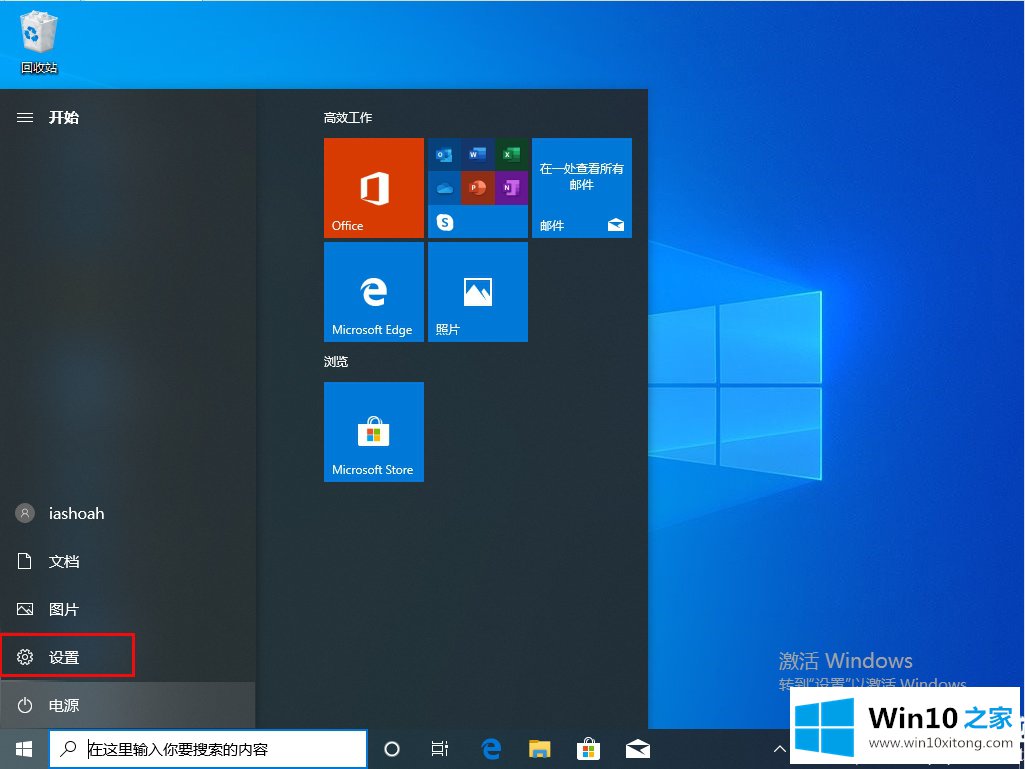
2.然后在打开的窗口找到隐私功能,进入。
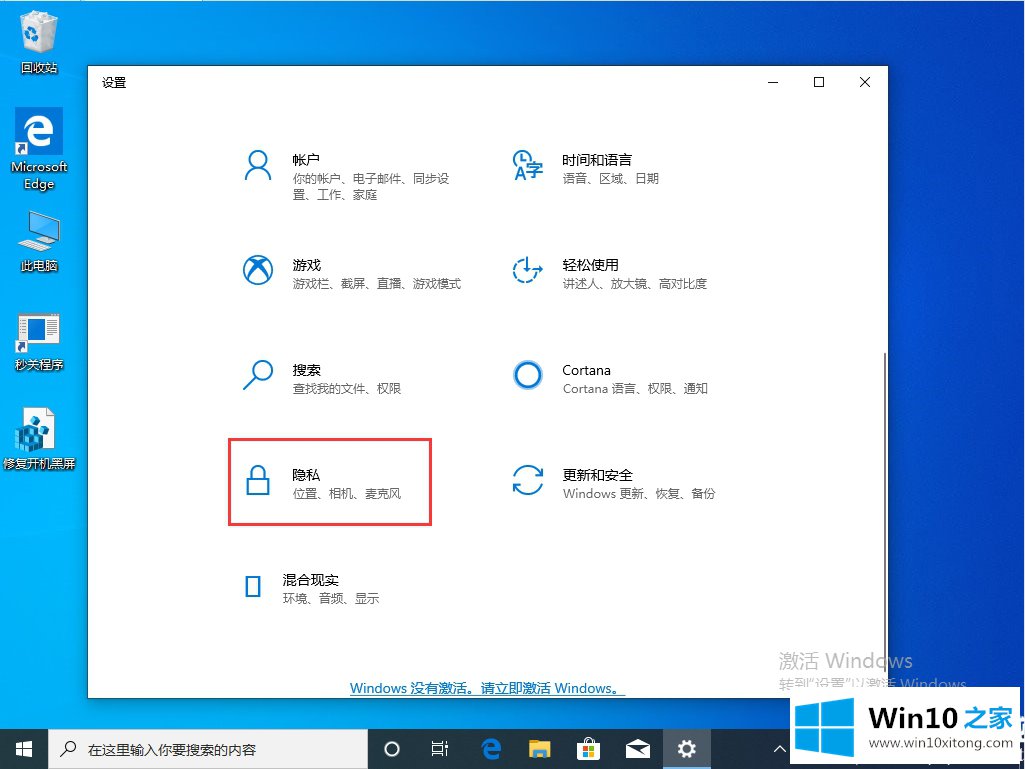
3.进入隐私窗口后,找到定位功能,打开。
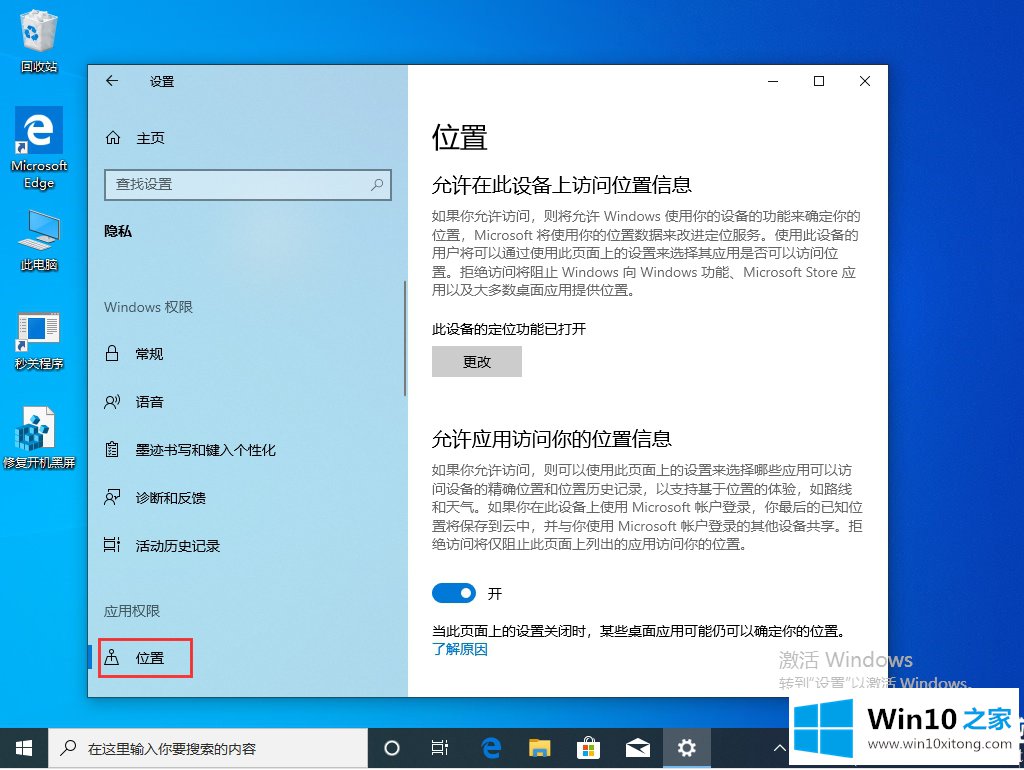
4.然后在右侧窗口中找到“允许应用程序访问您的位置信息”选项,并将其关闭。
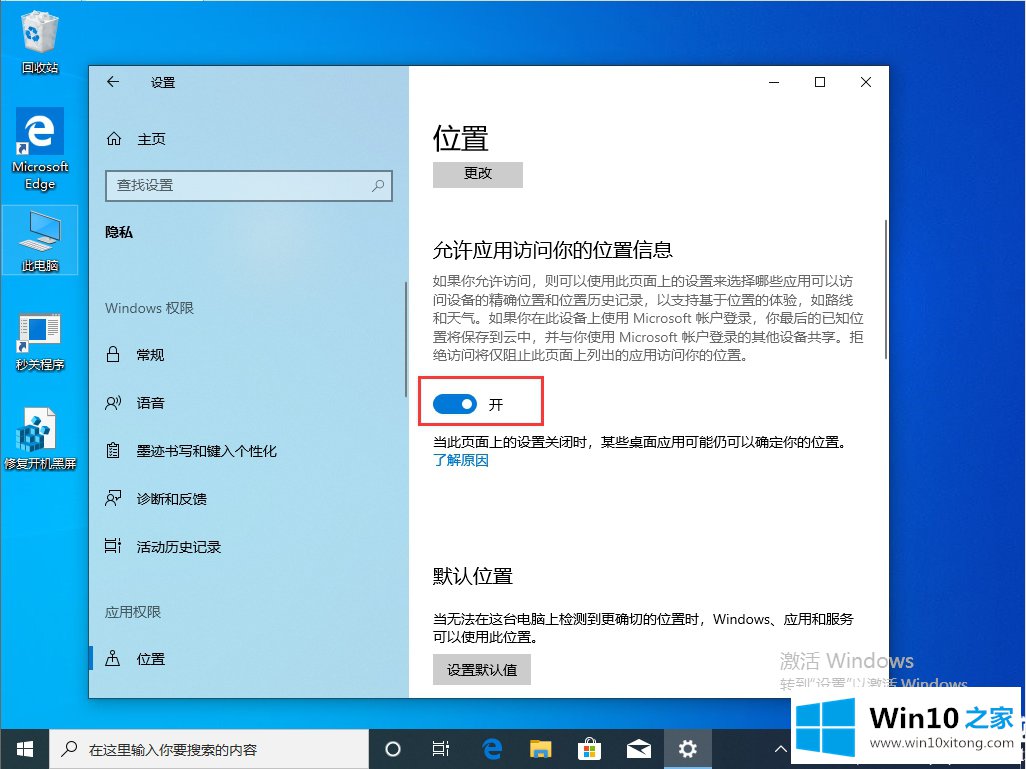
5.另外,历史记录功能在哪里可以清除设备中的历史位置信息?
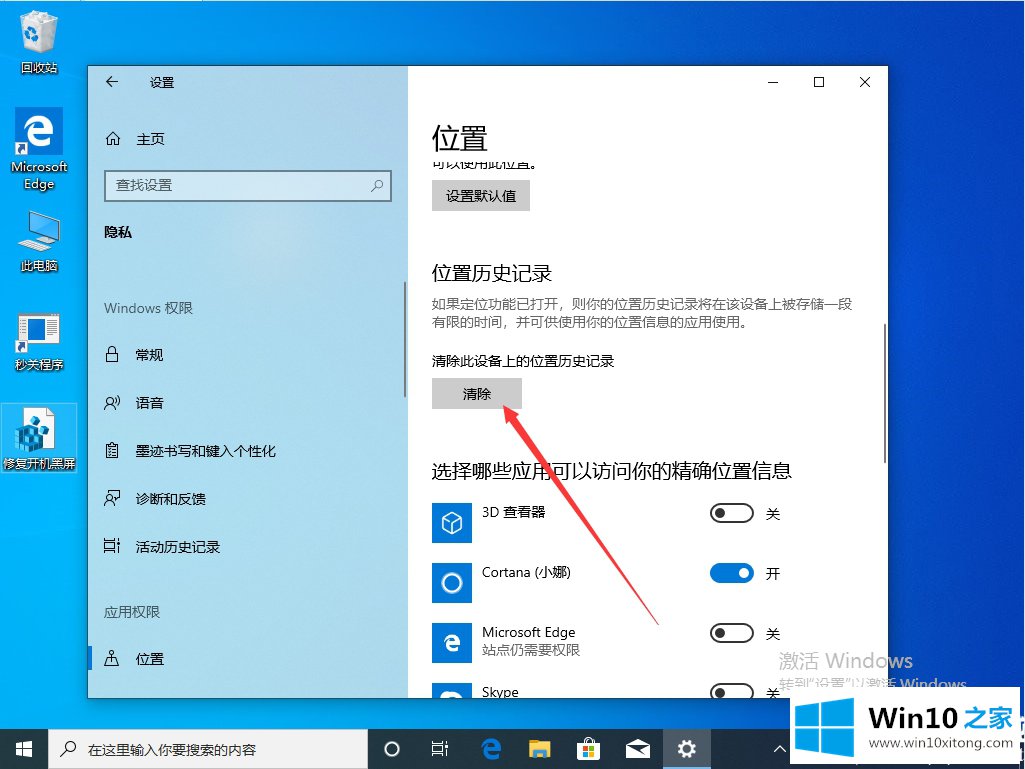
以上是对边肖编译的Win10系统定位服务关闭方法的介绍。如果想了解更多的系统软件,可以关注win10 Home!
上面的内容就详细的给大家说了Win10系统定位服务怎么关闭的处理手段,以上的文章如果对你的问题有所帮助,希望对本站多多支持。